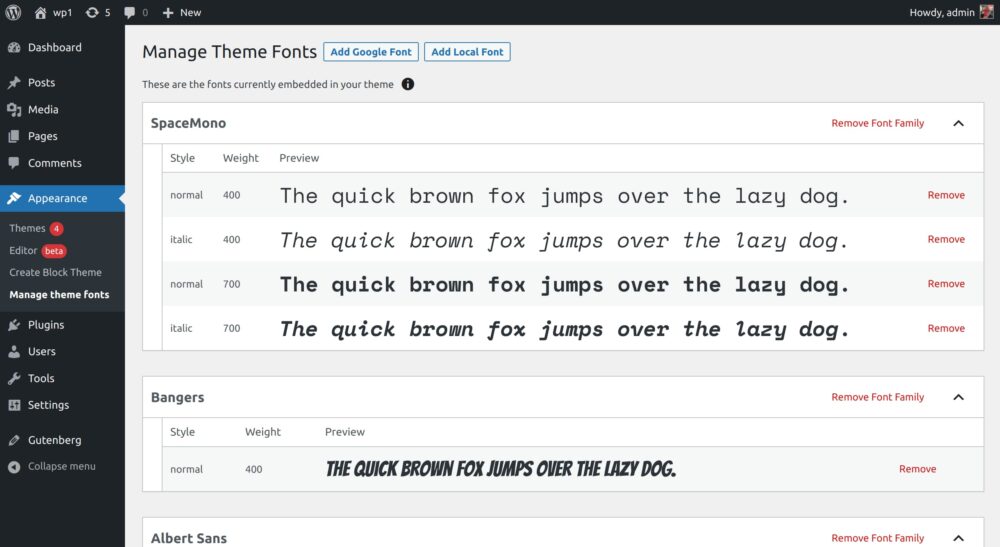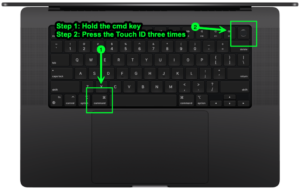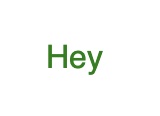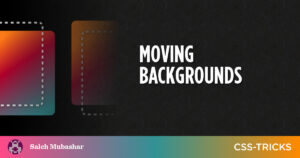A betűtípusok minden webhely kialakításának meghatározó jellemzői. Ez magában foglalja a WordPress témákat is, ahol a témafejlesztőknél gyakori, hogy integrálnak egy-egy szolgáltatást Google Fonts a WordPress testreszabási beállításaiba egy „klasszikus” PHP-alapú témához. Ez nem egészen így volt a WordPress blokkotémák esetében. Bár a Google Fonts integrálása a klasszikus témákba jól dokumentált, jelenleg semmi sem érhető el a blokkotémákhoz a WordPress téma kézikönyv.
Ebben a cikkben ezt fogjuk megvizsgálni. A blokkolt témák valóban használhatják a Google Fonts szolgáltatást, de a regisztrációjuk folyamata merőben eltér attól, amit korábban a klasszikus témáknál csinált.
Amit már tudunk
Amint mondtam, nem sok van ahhoz, hogy továbbjussunk az indulásig. A Twenty Twenty-Two téma az első blokk alapú alapértelmezett WordPress téma, és bemutatja, hogyan használhatjuk a letöltött betűkészlet fájlokat a témában eszközként. De ez elég nehézkes, mert néhány lépésből áll: (1) regisztrálja a fájlokat a functions.php filé és (2) határozza meg a kötegelt fontokat a theme.json filé.
A Twenty TwentyTwo megjelenése óta azonban a folyamat egyszerűbbé vált. A kötegelt betűtípusok mostantól regisztráció nélkül is definiálhatók, amint az a Twenty-Twenty-Three téma. A folyamat azonban továbbra is megköveteli, hogy manuálisan töltsük le a betűtípusfájlokat, és csomagoljuk őket a témákba. Ez egy olyan akadály, amely meghiúsítja az egyszerű, beugró, hosztolt betűtípusok célját, amelyeket egy gyors CDN-en szolgálnak ki.
Mi újság
Ha még nem tudta, akkor a Gutenberg projekt egy kísérleti bővítmény, ahol a WordPress Block és Site Editor számára fejlesztés alatt álló funkciók elérhetőek korai használatra és tesztelésre. Egy nemrégiben Témaformáló cikk, Gutenberg projekt vezető építésze Matias Ventura megvitatja, hogy a Google Fonts – vagy bármely más letöltött betűtípus – hogyan adható hozzá a témák blokkolásához a Blokktéma létrehozása plugin.
Ez a rövid videó a WordPress tanulásában jó áttekintést nyújt a Blokktéma létrehozása bővítményről és működéséről. De a lényeg az, hogy azt csinálja, amit a konténeren ír: blokktémákat hoz létre. De ezt úgy teszi, hogy olyan vezérlőket biztosít a WordPress felhasználói felületén, amelyek lehetővé teszik egy teljes téma, gyermektéma vagy témastílus-variáció létrehozását anélkül, hogy kódot írnának, vagy meg kellene érintenie a sablonfájlokat.
Kipróbáltam! És mivel a Blokktéma létrehozása az szerzője és karbantartója a WordPress.org csapattal, azt mondanám, hogy ez a legjobb irány a Google Fonts témába való integrálására. Ennek ellenére mindenképpen érdemes megjegyezni, hogy a bővítmény aktív fejlesztés alatt áll. Ez azt jelenti, hogy a dolgok elég gyorsan változhatnak.
Mielőtt rátérnék, hogyan működik mindez, először röviden frissítsük fel magunkat a „hagyományos” eljárással, amellyel a Google Fonts-t adjuk hozzá a klasszikus WordPress-témákhoz.
Hogyan szokták csinálni
Ez a ThemeShaper cikk 2014-ből kiváló példája annak, hogyan csináltuk ezt a klasszikus PHP-témákban ez az újabb Cloudways cikk Ibad Ur Rehmantól.
A memóriánk felfrissítésére álljon itt egy példa az alapértelmezettből Twenty Seventeen téma bemutatja, hogy a Google betűtípusok hogyan kerülnek sorba a functions.php fájlt.
function twentyseventeen_fonts_url() { $fonts_url = ''; /** * Translators: If there are characters in your language that are not * supported by Libre Franklin, translate this to 'off'. Do not translate * into your own language. */ $libre_franklin = _x( 'on', 'libre_franklin font: on or off', 'twentyseventeen' ); if ( 'off' !== $libre_franklin ) { $font_families = array(); $font_families[] = 'Libre Franklin:300,300i,400,400i,600,600i,800,800i'; $query_args = array( 'family' => urlencode( implode( '|', $font_families ) ), 'subset' => urlencode( 'latin,latin-ext' ), ); $fonts_url = add_query_arg( $query_args, 'https://fonts.googleapis.com/css' ); } return esc_url_raw( $fonts_url );
}Ezután a Google Fonts előre kapcsolódik a témához, így:
function twentyseventeen_resource_hints( $urls, $relation_type ) { if ( wp_style_is( 'twentyseventeen-fonts', 'queue' ) && 'preconnect' === $relation_type ) { $urls[] = array( 'href' => 'https://fonts.gstatic.com', 'crossorigin', ); } return $urls;
}
add_filter( 'wp_resource_hints', 'twentyseventeen_resource_hints', 10, 2 );Mi a baj a hagyományos módszerrel
Remek, igaz? Van azonban egy hiba. 2022 januárjában a A német regionális bíróság pénzbírságot szabott ki egy webhely tulajdonosának, mert megsértette az európai jogot GDPR követelmények. A kérdés? A Google Fonts-sorba állítása az oldalon felfedte a látogató IP-címét, ami veszélyezteti a felhasználók adatait. A CSS-Tricks foglalkozott ezzel egy ideje.
A Blokktéma létrehozása A beépülő modul megfelel a GDPR adatvédelmi követelményeinek, mivel a Google Fonts API-t kihasználva kizárólag a helyi szállító proxyjaként szolgál. A betűtípusokat a felhasználó ugyanazon a webhelyen jeleníti meg, nem pedig a Google szerverein, ezzel védve a magánéletet. WP taverna tárgyalja a német bírósági ítéletet, és hivatkozásokat tartalmaz a Google Fonts önálló tárolására szolgáló útmutatókhoz.
A Google Fonts használata blokktémákkal
Ezzel elérkeztünk a Google Fonts és a WordPress blokktémák használatának mai „modern” módjához. Először is hozzunk létre egy helyi teszthelyet. Én lendkereket használok helyi alkalmazás a helyi fejlesztéshez. Használhatja azt, vagy bármit, amit szeretne, majd használja a Theme Test Data plugin a WordPress Themes Team által, hogy áltartalommal dolgozhasson. És természetesen akarni fogja a Blokktéma létrehozása plugin ott is.
Telepítetted és aktiváltad ezeket a bővítményeket? Ha igen, navigáljon ide megjelenés → Téma betűtípusok kezelése a WordPress adminisztrációs menüjéből.
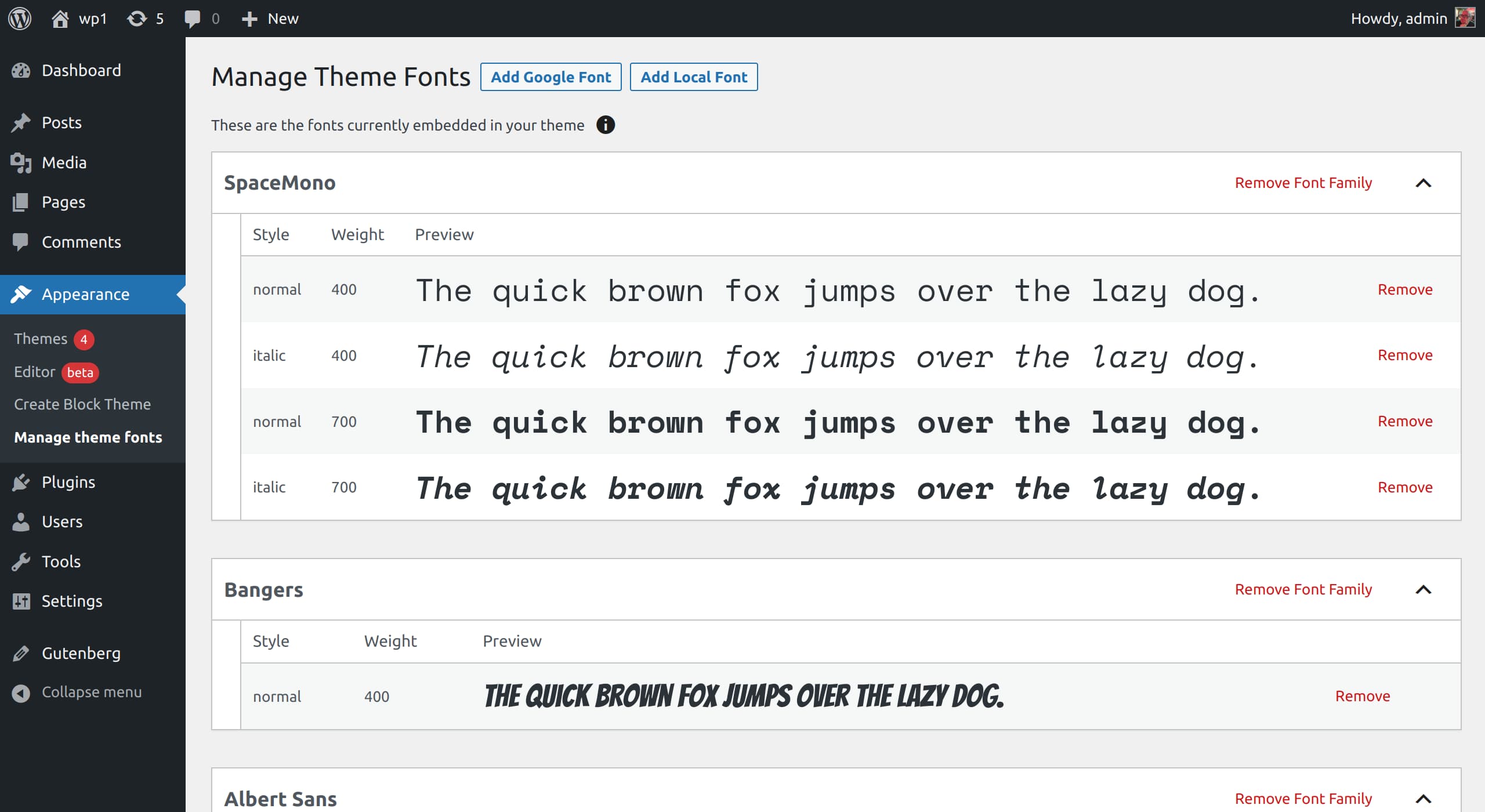
A „Téma betűtípusok kezelése” képernyő megjeleníti a témában már definiált betűtípusok listáját theme.json fájlt. Két lehetőség is van a képernyő tetején:
- Google betűtípusok hozzáadása. Ezzel az opcióval a Google Fonts közvetlenül hozzáadható a témához a Google Fonts API-ból.
- Helyi betűtípusok hozzáadása. Ez az opció hozzáadja a letöltött betűtípusfájlokat a témához.
A WordPress egy teljesen üres témáját használom Üres téma. Szívesen görgetheti a saját témáját, de fel akartam hívni, hogy az Emptytheme-et átneveztem „ÜRES ÜRES”-re, és módosítottam, így egyáltalán nincsenek előre meghatározott betűtípusok és stílusok.
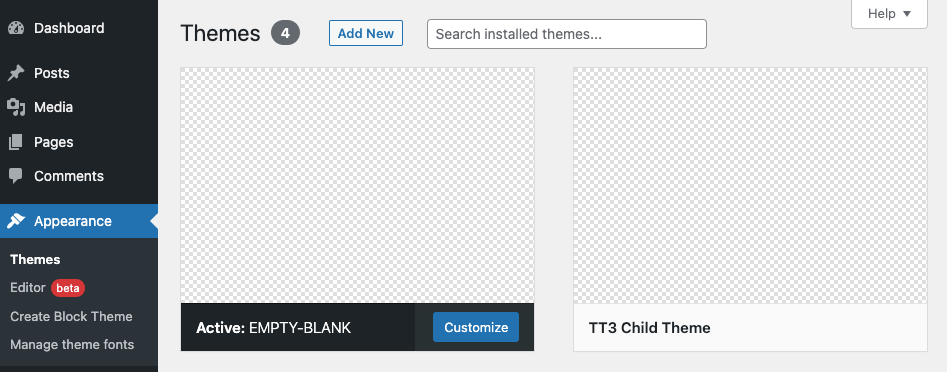
Gondoltam megosztok egy képernyőképet a témám fájlszerkezetéről és theme.json fájlt, amely megmutatja, hogy szó szerint nincsenek stílusok vagy konfigurációk.
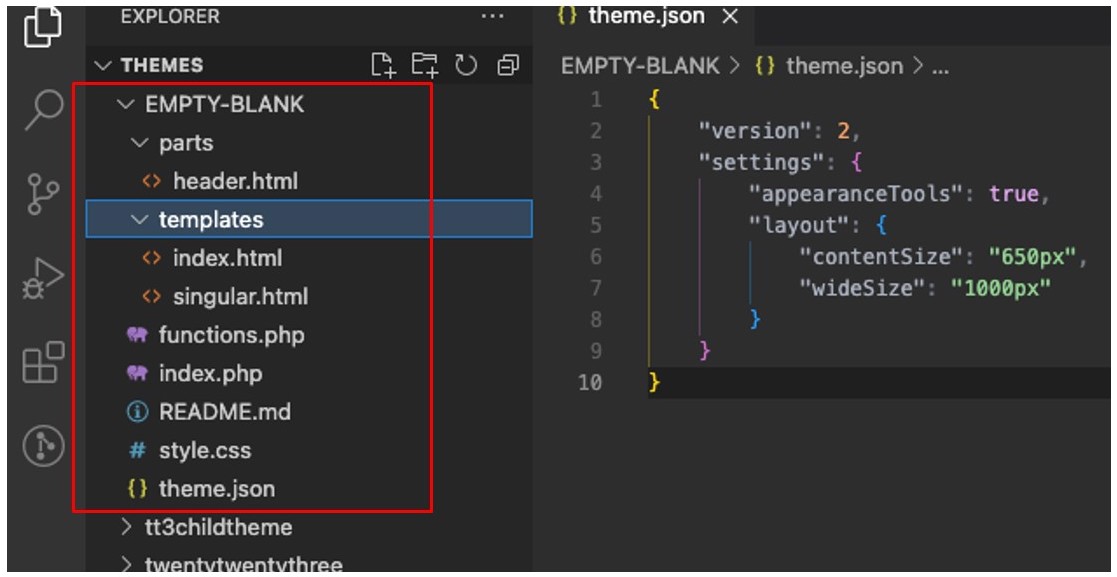
theme.json fájl (jobbra)Kattintson a „Google Fonts hozzáadása” gombra. Ez egy új oldalra visz minket, ahol a meglévő betűtípusok közül választhatunk Google Fonts API.

Ehhez a demóhoz választottam Inter az opciók menüjéből, és az előnézeti képernyőn kiválasztotta a 300-as, a Normál és a 900-as súlyokat:
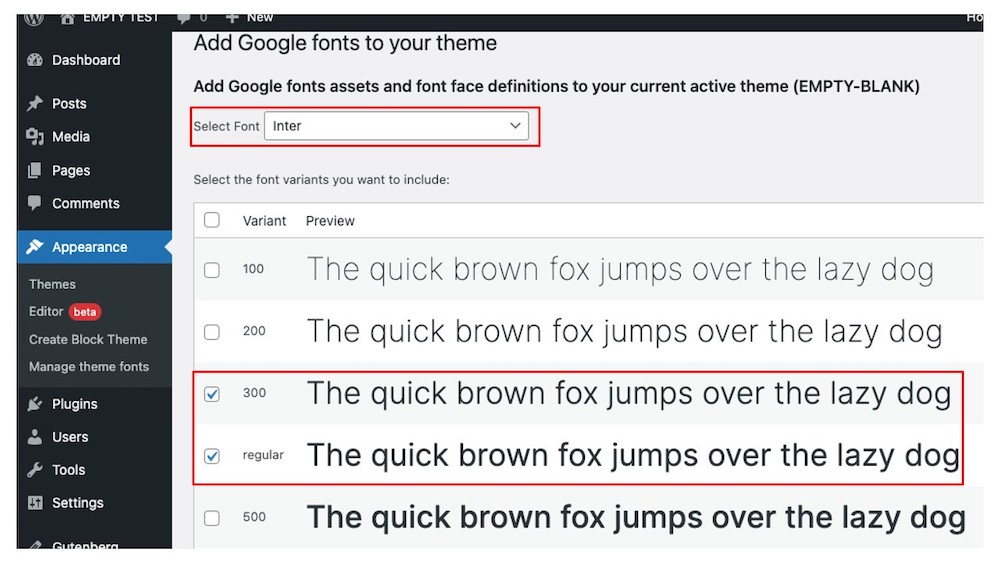
Miután elmentettem a kijelöléseimet, az általam kiválasztott Inter betűstílusok automatikusan letöltődnek és eltárolódnak a téma assets/fonts mappa:
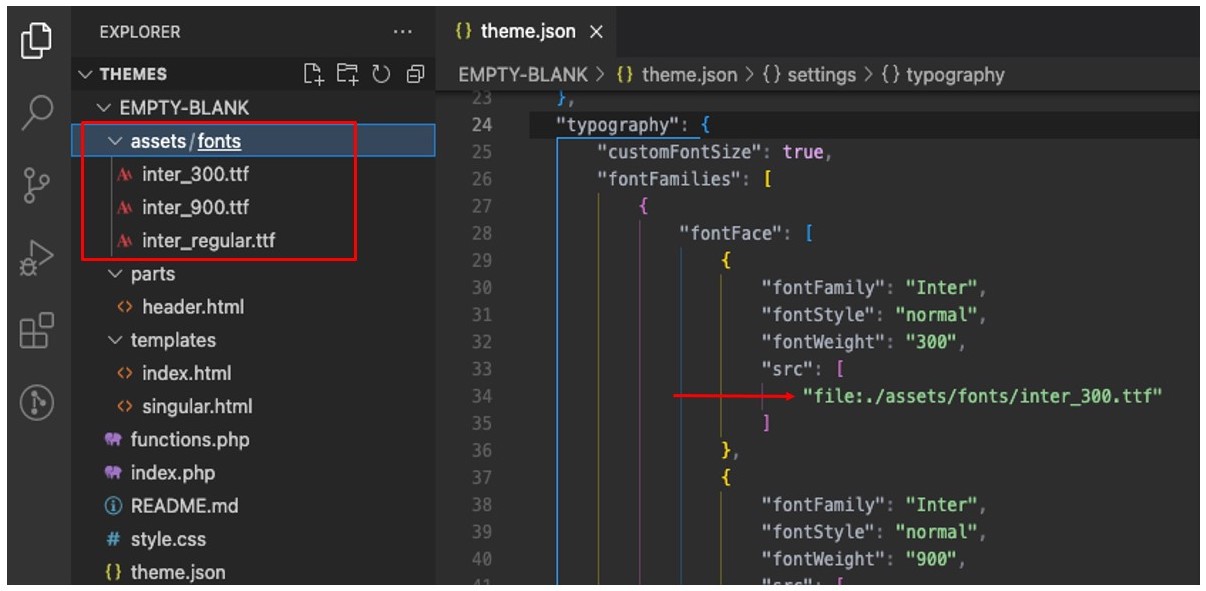
Figyelje meg azt is, hogy ezek a kijelölések hogyan lettek automatikusan beírva a theme.json fájlt azon a képernyőképen. A Blokktéma létrehozása bővítmény még az elérési utat is hozzáadja a betűtípusfájlokhoz.
Tekintse meg az egészet theme.json kód
{ "version": 2, "settings": { "appearanceTools": true, "layout": { "contentSize": "840px", "wideSize": "1100px" }, "typography": { "fontFamilies": [ { "fontFamily": "Inter", "slug": "inter", "fontFace": [ { "fontFamily": "Inter", "fontStyle": "normal", "fontWeight": "300", "src": [ "file:./assets/fonts/inter_300.ttf" ] }, { "fontFamily": "Inter", "fontStyle": "normal", "fontWeight": "900", "src": [ "file:./assets/fonts/inter_900.ttf" ] }, { "fontFamily": "Inter", "fontStyle": "normal", "fontWeight": "400", "src": [ "file:./assets/fonts/inter_regular.ttf" ] } ] } ] } }
}Ha a Blokktéma létrehozása főképernyőjére lépünk, és rákattintunk a Téma betűtípusok kezelése gombot, az Inter 300-as, 400-as (normál) és 900-as súlyváltozatait fogjuk látni az előnézeti panelen.
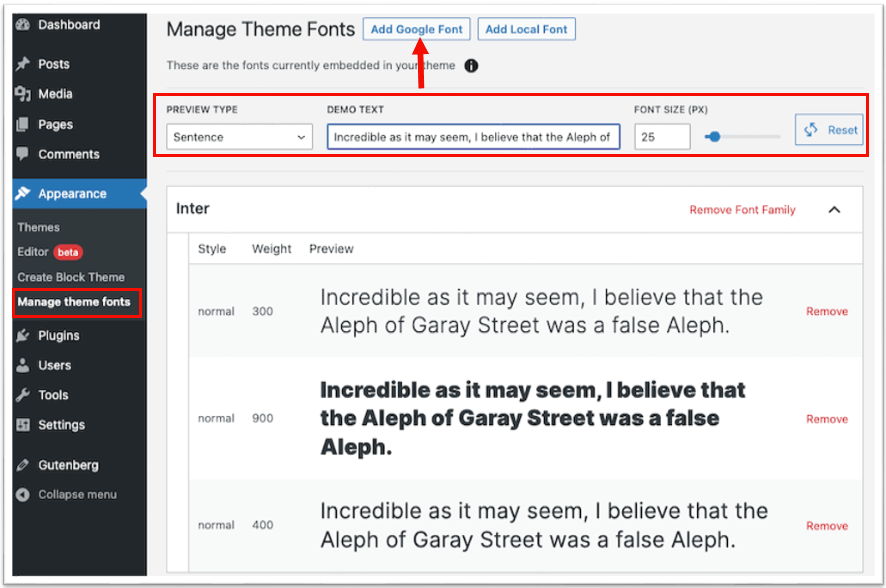
A bemutató szöveg előnézeti mezőbe a tetején még a kiválasztott betűtípusok előnézetét is megtekintheti a mondatban, a fejlécben és a bekezdésben a betűméret-választó csúszkával. Megtekintheti ezt az új funkciót működés közben ezt a GitHub-videót.
A kiválasztott betűtípus(ok) a Webhelyszerkesztőben is elérhető(k). Globális stílusok (megjelenés → szerkesztő), különösen a Tervező panelen.
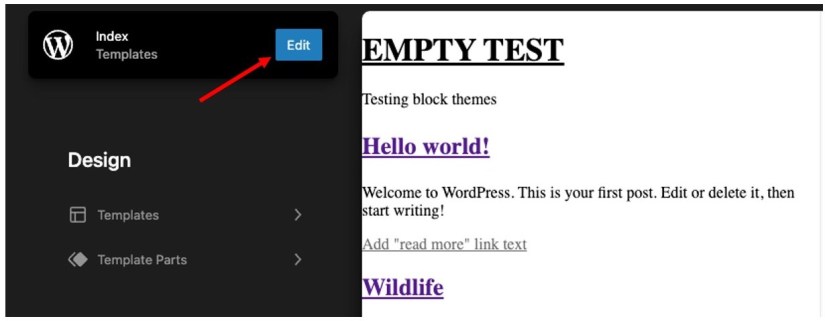
Innen navigáljon ide sablonok → index és kattintson a kékre szerkesztése gombot a szerkesztéséhez index.html sablon. Meg akarjuk nyitni a Globális stílusok beállításokat, amelyek kontraszt ikonként jelennek meg a képernyő jobb felső sarkában. Amikor rákattintunk a szöveg beállításokat, és nyissa meg a betűtípus menü a Tipográfia szakasz… látjuk az Intert!
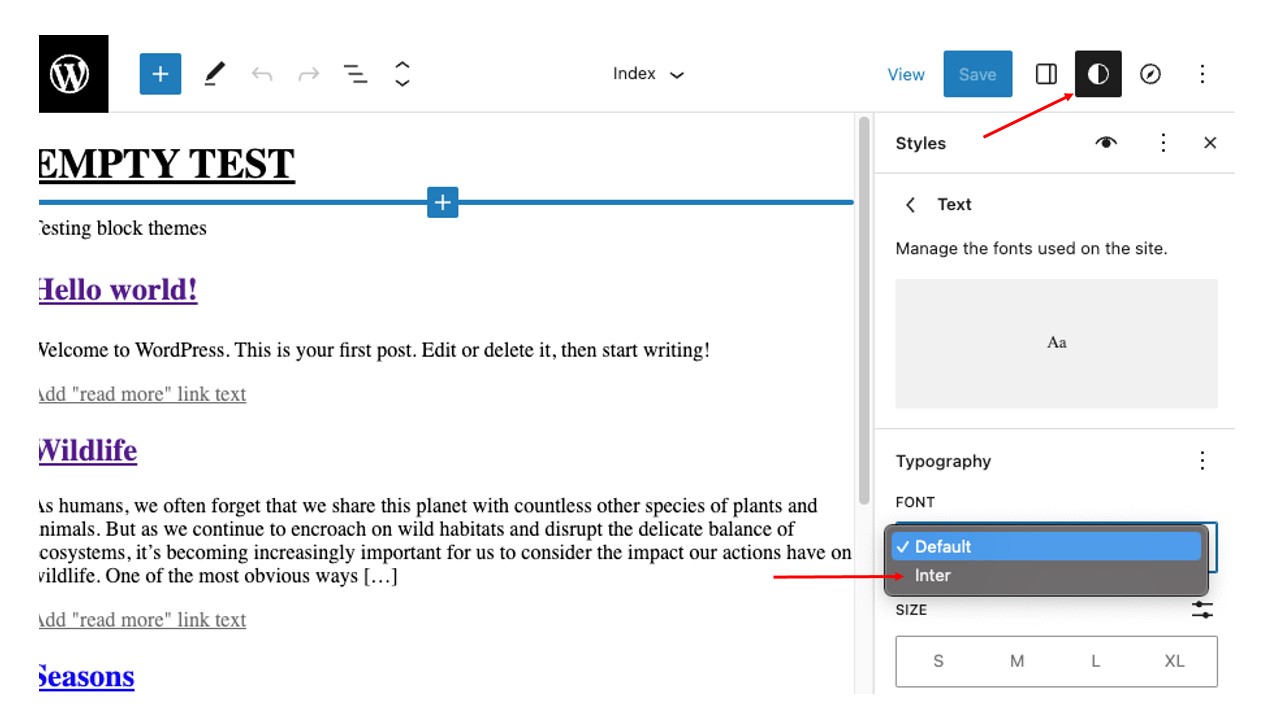
Ugyanaz, csak helyi betűtípusokkal
Megvizsgálhatjuk helyi betűtípusok hozzáadását egy témához, mivel a Blokktéma létrehozása bővítmény ezt a lehetőséget biztosítja. Ennek az az előnye, hogy bármilyen betűtípus-fájlt használhat bármilyen betűtípus-szolgáltatásból, amelyet szeretne.
A beépülő modul nélkül meg kell ragadnunk a betűkészlet-fájljainkat, el kell dobnunk őket valahova a téma mappájába, majd a hagyományos PHP-útvonalat kell használniuk, és sorba kell helyeznünk őket a functions.php fájlt. De hagyhatjuk, hogy a WordPress viselje ezt a terhet, ha feltölti a fontfájlt a Helyi betűtípusok hozzáadása képernyőt a Blokktéma létrehozása felület segítségével. Miután kiválasztotta a feltöltendő fájlt, a betűtípus-meghatározási mezők automatikusan kitöltődnek.
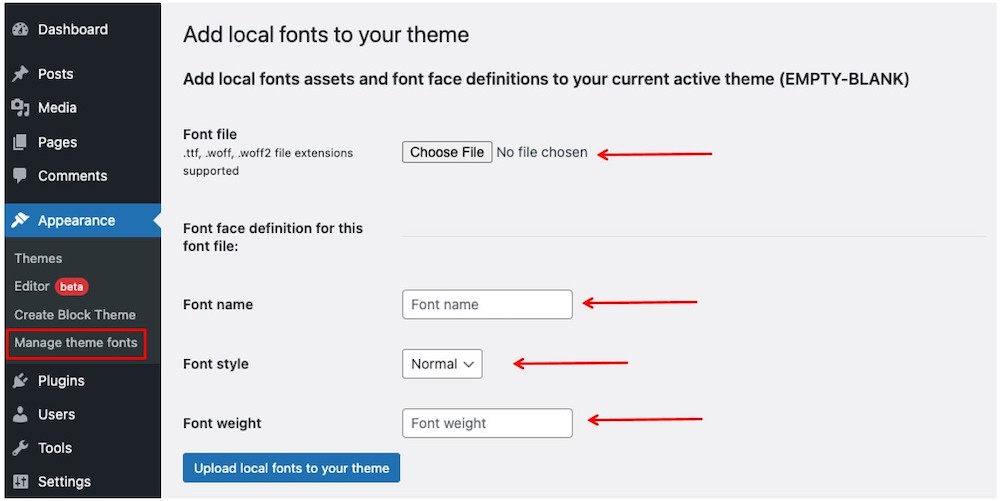
Bár bármelyiket használhatjuk .ttf, .woffvagy .woff2 fájlt, egyszerűen letöltöttem Nyissa meg a Sans font fájlokat a Google Fontsból ehhez a gyakorlathoz. Két súlyváltozatot ragadtam ki, a normál és a 800-ast.
Ugyanaz az automatikus mágikus fájlkezelés és theme.json A Google Fonts opciónál látott frissítés ismét megtörténik, amikor feltöltjük a betűtípusfájlokat (amit egyenként hajtunk végre). Nézze meg, hová kerültek a betűtípusok a témamappámban, és hogyan lettek hozzáadva theme.json:
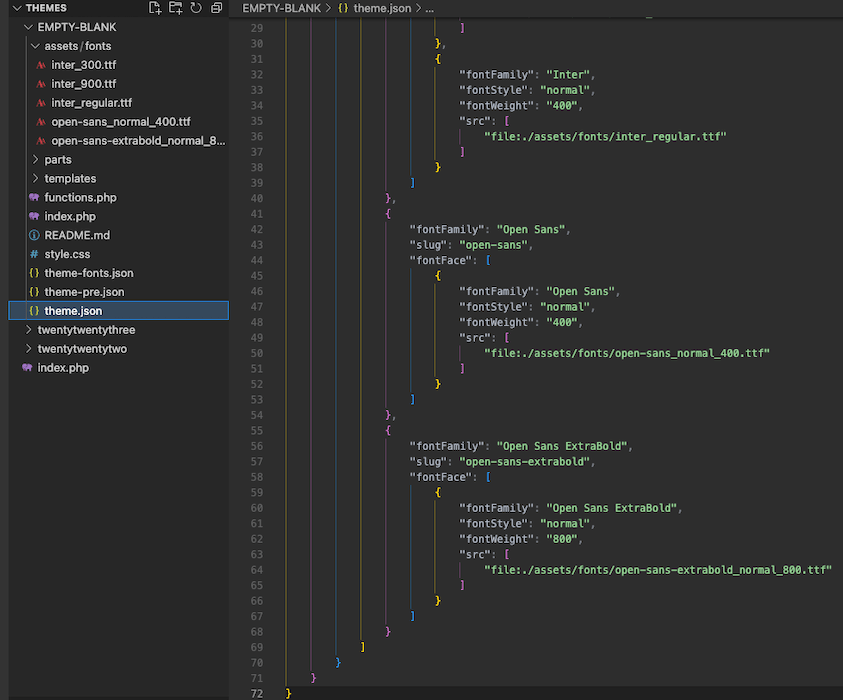
Betűtípusok eltávolítása
A beépülő modul azt is lehetővé teszi, hogy a WordPress adminisztrátorától eltávolítsuk a betűtípusfájlokat egy blokktémából. Töröljük az egyik Open Sans változatot, amelyet az utolsó részben telepítettünk, hogy megnézzük, hogyan működik.
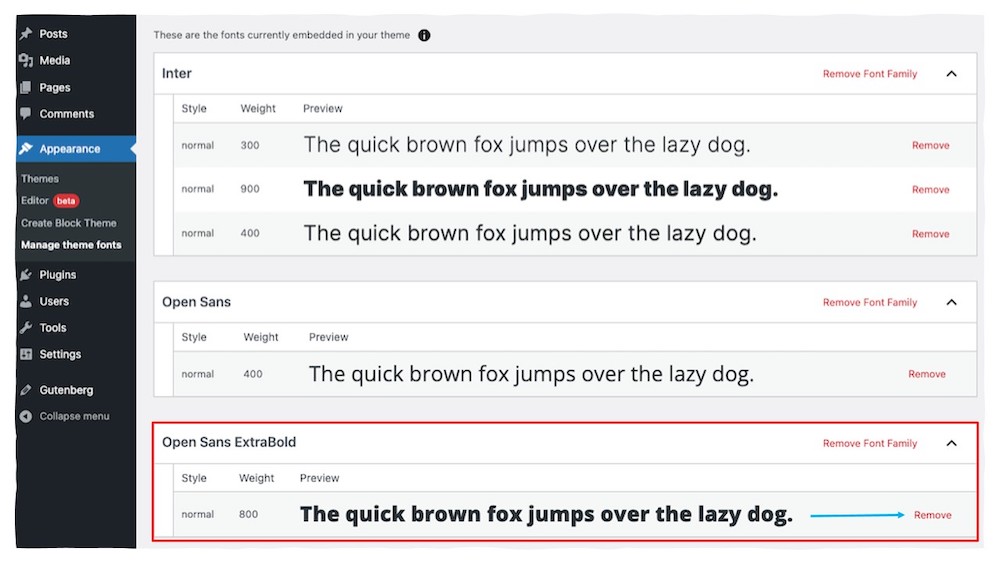
Kattintson a eltávolít linkek figyelmeztetést küldenek a törlés megerősítésére. Majd kattintunk OK hogy folytassa.
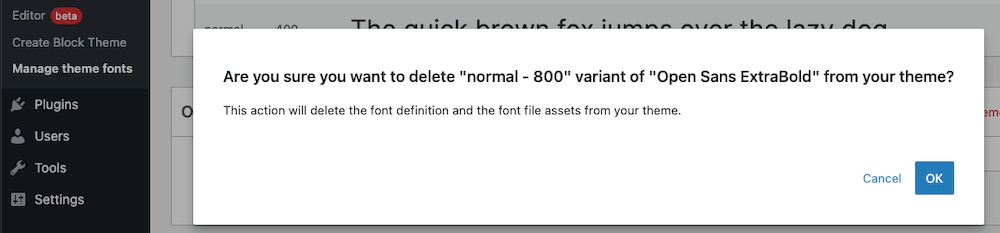
Nyissuk meg a téma mappát, és ellenőrizzük a theme.json fájlt. Valóban, az Open Sans 800 fájl, amelyet a beépülő modul képernyőjén töröltünk, eltávolította a font fájlt a téma mappából, és a hivatkozás már régen eltűnt. theme.json.
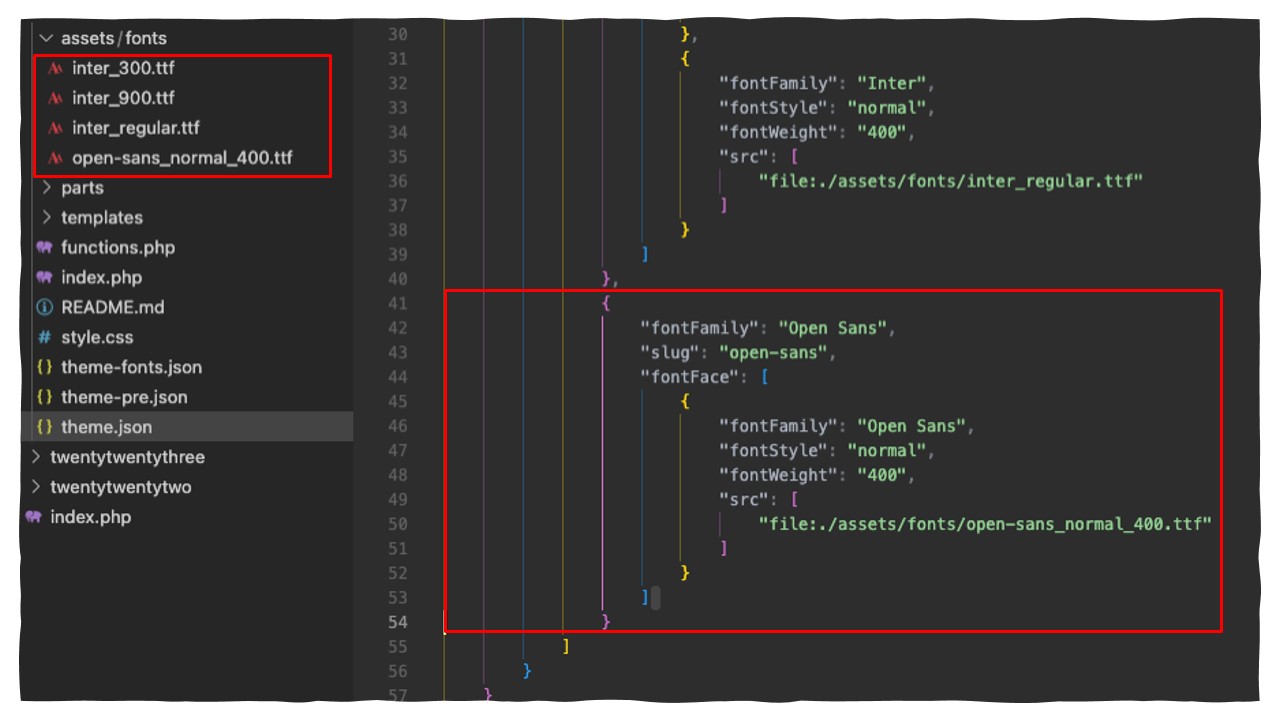
Folyamatos munka folyik
Beszélgetések folynak a „Font Manager” funkciónak a WordPress Core-hoz való hozzáadásáról ahelyett, hogy külön bővítményre lenne szüksége.
A szolgáltatás kezdeti iterációja elérhető a repóban, és pontosan ugyanazt a megközelítést használja, mint ebben a cikkben. Kellene lennie GDPR-kompatibilis, is. A funkció az a tervek szerint a WordPress 6.3 megjelenése még ebben az évben.
Csomagolta
A Create Block Theme beépülő modul jelentősen javítja a felhasználói élményt a WordPress blokktémák betűtípusainak kezelésében. A beépülő modul segítségével bármilyen betűtípust hozzáadhatunk vagy törölhetünk a GDPR-követelmények tiszteletben tartása mellett.
Láttuk, hogy egy Google betűtípus kiválasztása vagy egy helyi betűtípusfájl feltöltése hogyan helyezi el automatikusan a betűtípust a téma mappájába, és regisztrálja a theme.json fájlt. Azt is láttuk, hogy a font elérhető opció a Webhelyszerkesztő Globális stílusok beállításaiban. És ha el kell távolítanunk egy betűtípust? A beépülő modul erről is gondoskodik – anélkül, hogy hozzáérne a témafájlokhoz vagy a kódhoz.
Köszönöm, hogy elolvasta! Ha bármilyen észrevétele vagy javaslata van, ossza meg őket a megjegyzésekben. Szeretném tudni, mi a véleménye a WordPress betűtípus-kezelésének lehetséges irányáról.
További források
Sok kutatásra támaszkodtam ennek a cikknek a megírásakor, és úgy gondoltam, megosztom azokat a cikkeket és forrásokat, amelyeket felhasználtam, hogy további kontextust biztosítsak Önnek.
WordPress betűkészlet-kezelés
GitHub problémák
Európai GDPR követelmények
- SEO által támogatott tartalom és PR terjesztés. Erősödjön még ma.
- Platoblockchain. Web3 metaverzum intelligencia. Felerősített tudás. Hozzáférés itt.
- Forrás: https://css-tricks.com/managing-fonts-in-wordpress-block-themes/
- :is
- $ UP
- 1
- 10
- 11
- 2022
- 7
- 8
- 9
- 98
- a
- Akció
- aktív
- hozzáadott
- További
- cím
- Hozzáteszi
- admin
- Minden termék
- lehetővé teszi, hogy
- már
- és a
- api
- app
- megközelítés
- VANNAK
- cikkben
- cikkek
- AS
- Eszközök
- At
- automatikusan
- elérhető
- vissza
- BE
- mert
- előtt
- hogy
- lent
- haszon
- BEST
- Blokk
- Kék
- Alsó
- dobozok
- tömören
- Bring
- Csomag
- teher
- gomb
- by
- hívás
- hívott
- TUD
- ami
- visz
- eset
- változik
- jellegzetes
- karakter
- ellenőrizze
- gyermek
- A pop-art design, négy időzóna kijelzése egyszerre és méretének arányai azok az érvek, amelyek a NeXtime Time Zones-t kiváló választássá teszik. Válassza a
- klasszikus
- kettyenés
- cloudways
- kód
- COM
- Hozzászólások
- Közös
- teljesen
- megerősít
- tartalom
- kontextus
- folytatódik
- kontraszt
- ellenőrzések
- tudott
- Pár
- Tanfolyam
- Bíróság
- fedett
- teremt
- teremt
- Jelenlegi
- Jelenleg
- dátum
- alapértelmezett
- meghatározott
- meghatározó
- minden bizonnyal
- mutatja
- Design
- fejlett
- fejlesztők
- Fejlesztés
- különböző
- irány
- közvetlenül
- kijelzők
- letöltés
- Csepp
- Korai
- szerkesztő
- Javítja
- elég
- Egész
- -Európa
- Még
- EVER
- példa
- kiváló
- Gyakorol
- tapasztalat
- felfedező
- kitett
- Arc
- család
- Funkció
- Jellemzők
- filé
- Fájlok
- megtöltött
- vezetéknév
- betűtípusok
- A
- ból ből
- GDPR
- Német
- kap
- szerzés
- GitHub
- adott
- Globális
- Go
- megy
- jó
- google betűtípusok
- megragad
- Útmutatók
- Gutenberg
- Kezelés
- megtörténik
- Legyen
- tekintettel
- itt
- Kiemelt
- kiemelve
- akadály
- házigazdája
- Hogyan
- azonban
- HTTPS
- i
- ICON
- kiszabott
- in
- magában foglalja a
- kezdetben
- telepítve
- integrálni
- integrálása
- Felület
- IP
- IP-cím
- kérdés
- IT
- ismétlés
- ITS
- január
- jpg
- json
- Ismer
- Telek
- nyelv
- keresztnév
- latin
- elrendezés
- vezet
- TANUL
- kihasználja
- mint
- vonal
- linkek
- Lista
- kis
- helyi
- található
- Hosszú
- néz
- Sok
- szerelem
- Fő
- kezelése
- vezetés
- kezelése
- kézzel
- Anyag
- eszközök
- Memory design
- Menü
- esetleg
- módosított
- név
- Keresse
- Navigáció
- Szükség
- igénylő
- Új
- normális
- of
- on
- ONE
- folyamatban lévő
- nyitva
- opció
- Opciók
- Más
- áttekintés
- saját
- tulajdonos
- oldal
- panel
- ösvény
- PHP
- Helyek
- Plató
- Platón adatintelligencia
- PlatoData
- csatlakoztat
- Plugins
- lehetséges
- jobban szeret
- szép
- Preview
- magánélet
- folyamat
- program
- védelme
- ad
- biztosít
- amely
- meghatalmazott
- cél
- gyorsan
- Inkább
- új
- Piros
- referenciák
- regionális
- regisztráció
- nyilvántartások
- szabályos
- engedje
- felszabaduló
- eltávolítása
- eltávolított
- eltávolítása
- képviselők
- követelmények
- megköveteli,
- kutatás
- Resort
- Tudástár
- vonatkozó
- visszatérés
- Tekercs
- Útvonal
- uralkodó
- s
- Mondott
- azonos
- azt mondja,
- Képernyő
- Rész
- kiválasztott
- kiválasztása
- kiválasztás
- mondat
- különálló
- szolgál
- Szerverek
- szolgáltatás
- készlet
- beállítások
- Megosztás
- rövid
- kellene
- előadás
- mutatott
- jelentősen
- Egyszerű
- egyszerűen
- óta
- weboldal
- Méret
- csúszka
- So
- valahol
- Hely
- kifejezetten
- kezdődött
- Lépései
- Még mindig
- memorizált
- struktúra
- stílus
- Támogatott
- tart
- Beszél
- csapat
- sablon
- teszt
- Tesztelés
- hogy
- A
- Őket
- téma
- dolog
- dolgok
- idén
- gondoltam
- idő
- nak nek
- mai
- is
- felső
- TELJESEN
- érintse
- megható
- hagyományos
- fordít
- igaz
- tipográfia
- ui
- Frissítések
- frissítve
- Feltöltés
- us
- használ
- használó
- User Experience
- felhasználói adatvédelem
- különféle
- eladó
- változat
- Megnézem
- megsértése
- vs
- vs kód
- kívánatos
- figyelmeztetés
- Út..
- weboldal
- súly
- fogadtatás
- JÓL
- Mit
- ami
- míg
- lesz
- val vel
- belül
- nélkül
- WordPress
- WordPress Theme
- wordpress témák
- Munka
- művek
- érdemes
- ír
- írás
- írott
- Rossz
- év
- te
- A te
- zephyrnet